이 문서는 Visual Studio 내에서 Cloud Source Repositories를 관리하는 방법에 대해 설명합니다.
시작하기 전에
프로젝트의 Cloud Source Repositories에 대한 액세스를 사용 설정합니다.
- 프로젝트가 2개 이상이면 제목 표시줄의 드롭다운 메뉴에서 올바른 프로젝트를 선택합니다.
Git for Windows를 아직 설치하지 않았으면 설치합니다.
로컬 터미널에서 다음 명령어를 실행하여 Windows용 Git Credential Manager가 설치되어 있는지 확인합니다.
git credential-manager version
Cloud Source Repositories 액세스
Cloud Source Repositories에 액세스하려면 팀 > 연결 관리를 선택합니다.
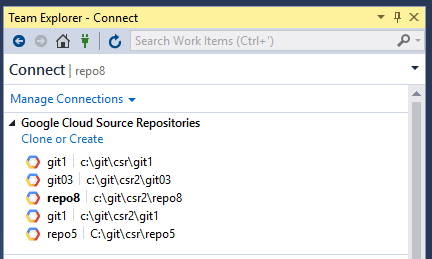
팀 탐색기에 저장소 목록이 표시됩니다.
처음 사용하는 경우 이 목록은 저장소를 복제할 때까지 비어 있습니다.
저장소 만들기 또는 복제
팀 탐색기에서 복제 또는 만들기 링크를 클릭하여 Google Cloud Source Repository 복제 대화상자를 열고 새 저장소를 만들거나 기존 저장소를 로컬 머신에 복제할 수 있습니다.
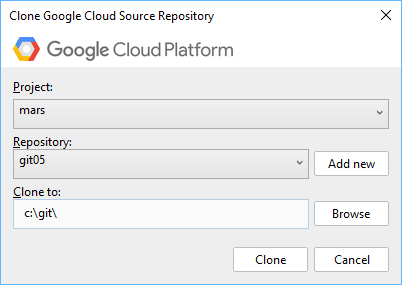
새 저장소를 만들려면 다음 안내를 따르세요.
복제 또는 만들기 링크를 클릭합니다.
프로젝트 드롭다운 메뉴에서 Google Cloud 프로젝트를 선택합니다.
새로 추가를 클릭합니다.
새 저장소 추가 대화상자가 표시됩니다.
저장소 이름을 입력합니다.
확인을 클릭합니다.
기존 저장소를 복제하려면 다음 안내를 따르세요.
복제 또는 만들기 링크를 클릭합니다.
프로젝트 드롭다운 메뉴에서 Google Cloud 프로젝트를 선택합니다.
저장소 드롭다운 메뉴에서 저장소를 선택합니다.
소스 코드를 복제할 위치를 복제할 위치 필드에 입력합니다.
- 또는 찾아보기를 클릭하여 파일 탐색기를 열고 위치로 이동할 수도 있습니다.
복제를 클릭합니다.
이제 소스 코드가 지정한 위치에 있고, 복제된 저장소가 팀 탐색기에 표시됩니다.
Git 작업 수행
Visual Studio 내에서 모든 git 작업을 수행할 수 있습니다. 이러한 작업에 대한 자세한 내용은 Git 참조 안내서를 참조하세요.
셸에서 git 명령어를 실행할 수도 있습니다.

